
DRÖPPEZ's
Einsteigerhandbuch JavaScript
Hello World bis der Arzt kommt
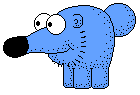

|
Das unvergleichliche
DRÖPPEZ's Einsteigerhandbuch JavaScript
Hello World bis der Arzt kommt
|
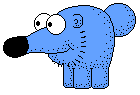
|
| Erklärungen | Quelltext |
|---|---|
Dokumenttyp definieren:
Beginn HTML-Quelltext, Inhalte deutsch:
Anfang des Dokumentkopfes:
JavaScript als allgemeine Scriptsprache:
Titel des Dokuments:
eingebettetes Script einbinden:
als HTML-Kommentar
Hello World in die Alertbox schreiben:
Ende des HTML-Kommentars
Script-Bereich beenden:
Ende das Dokumentkopfes:
Anfang des darzustellenden Dokuments:
Ende des darzustellenden Dokuments:
Ende des HTML-Quelltextes:
|
<!DOCTYPE HTML PUBLIC "-//W3C//DTD HTML 4.01 Transitional//EN"
"http://www.w3.org/TR/html4/loose.dtd">
<html lang="de">
<head>
<meta http-equiv="Content-Script-Type" content="text/javascript">
<title>Hello World</title>
<script type="text/javascript">
<!--
window.alert("Hello World");
//-->
</script>
</head>
<body>
</body>
</html>
|
| Erklärungen | Quelltext |
|---|---|
Dokumenttyp definieren:
Beginn HTML-Quelltext, Inhalte deutsch:
Anfang des Dokumentkopfes:
JavaScript als allgemeine Scriptsprache:
Titel des Dokuments:
Ende das Dokumentkopfes:
Anfang des darzustellenden Dokuments:
link, der auf einen JavaScript-Befehl zeigt:
Text
Ende des Links:
Ende des darzustellenden Dokuments:
Ende des HTML-Quelltextes:
|
<!DOCTYPE HTML PUBLIC "-//W3C//DTD HTML 4.01 Transitional//EN"
"http://www.w3.org/TR/html4/loose.dtd">
<html lang="de">
<head>
<meta http-equiv="Content-Script-Type" content="text/javascript">
<title>Hello World</title>
</head>
<body>
<a href="javascript:window.alert('Hello World')">
klick mich
</a>
</body>
</html>
|
| Erklärungen | Quelltext |
|---|---|
Dokumenttyp definieren:
Beginn HTML-Quelltext, Inhalte deutsch:
Anfang des Dokumentkopfes:
JavaScript als allgemeine Scriptsprache:
Titel des Dokuments:
Anfang des Script-Bereiches:
als HTML-Kommentar
globale Variablendefinition für Objekte:
(diese Variablen gelten im ganzen Script)
Deklaration einer Funktion:
Anfang des Funktionsblocks:
DOM-Objekt zum Element mit id="mySpan1":
DOM-Objekt zum Element mit id="mySpan2":
Ereignisbehandlung Maus über Objekt 1:
Ereignisbehandlung Maus über Objekt 2:
Ende des Funktionsblocks:
Deklaration einer Funktion:
Anfang des Funktionsblocks:
Objekt1: "Hello World" weiß auf blau:
Objekt2: "Hello World" schwarz auf gelb:
Ende des Funktionsblocks:
Deklaration einer Funktion:
Anfang des Funktionsblocks:
Objekt1: "Hello World" schwarz auf gelb:
Objekt2: "Hello World" weiß auf blau:
Ende des Funktionsblocks:
HTML-Kommentar zuende
Ende des Script-Bereiches:
Ende das Dokumentkopfes:
Dokument mit load-Ereignis:
Kommentar zum lesen und verstehen:
span mit id="mySpan1":
Text
Ende des span:
Zeilenumbrüche
span mit id="mySpan2":
Text
Ende des span:
Ende des darzustellenden Dokuments:
Ende des HTML-Quelltextes:
|
<!DOCTYPE HTML PUBLIC "-//W3C//DTD HTML 4.01 Transitional//EN"
"http://www.w3.org/TR/html4/loose.dtd">
<html lang="de">
<head>
<meta http-equiv="Content-Script-Type" content="text/javascript">
<title>Hello World</title>
<script type="text/javascript">
<!--
var obj1,obj2;
function EreignisUeberwachung()
{
obj1=document.getElementById("mySpan1");
obj2=document.getElementById("mySpan2");
obj1.addEventListener("mouseover",mausUeber1,true);
obj2.addEventListener("mouseover",mausUeber2,true);
}
function mausUeber1(evt)
{
obj1.innerHTML="<span style=\"color:white; background:blue;\">Hello World</span>";
obj2.innerHTML="<span style=\"color:black; background:yellow;\">Hello World</span>";
}
function mausUeber2(evt)
{
obj1.innerHTML="<span style=\"color:black; background:yellow;\">Hello World</span>";
obj2.innerHTML="<span style=\"color:white; background:blue;\">Hello World</span>";
}
//-->
</script>
</head>
<body onLoad="EreignisUeberwachung();">
<!-- einmalig beim Laden soll die Funktion EreignisUeberwachung(); aufgerufen werden -->
<span id="mySpan1">
überfahre mich mit der Maus
</span>
<br><br>
<span id="mySpan2">
überfahre mich mit der Maus
</span>
</body>
</html>
|
 klickst.
Wie sonst auch wird ein gelber Kasten mit rotem Rand eingeschwebt kommen, der Dir sagt, welches Kapitel Du aufschlagen sollst.
klickst.
Wie sonst auch wird ein gelber Kasten mit rotem Rand eingeschwebt kommen, der Dir sagt, welches Kapitel Du aufschlagen sollst.